Déprotéger un PDF avec un mot de passe à l'ouverture

Comme je viens de le dire, déprotéger un PDF avec mot de passe c'est une opération faisable mais de difficulté variable : si le document à déverrouiller est protégé par un mot de passe de l'utilisateur, puis à partir d'un mot de passe qui bloque l'affichage, il faut l'attaquer avec une technique appelée la force brute, par laquelle toutes les combinaisons possibles de caractères sont essayées jusqu'à ce que celle qui constitue le bon mot-clé soit trouvée. Cette procédure, comme on le comprend aisément, peut être longue à réaliser (surtout si le mot de passe PDF est composé de plusieurs caractères et parmi ceux-ci il y a des caractères spéciaux) et nécessite une certaine puissance de calcul.
Parmi les solutions qui m'ont permis d'obtenir les meilleurs résultats se trouve PDFCrack: un programme gratuit et open source qui prend en charge le déverrouillage des fichiers PDF sur Windows, macOS et Linux. Malheureusement, cela ne fonctionne qu'à partir de ligne de commande, il n'a donc pas d'interface graphique, mais il n'est pas très difficile à utiliser. Maintenant, je vais vous expliquer comment cela fonctionne sur Windows et macOS.
Windows
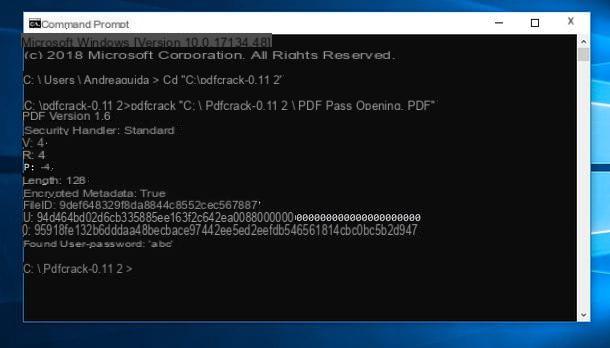
Si vous en avez un PC sous Windows, vous pouvez télécharger PDFCrack en vous connectant au site Web du programme et en cliquant sur l'élément Télécharger (pdfcrack-xx.zip, xxk) situé dans la barre latérale droite.
Une fois le téléchargement terminé, ouvrez learchive zip qui contient le programme, extrayez le contenu dans un dossier de votre choix et ouvrez le Invite de commande Les fenêtres. À ce stade, il vous suffit de donner les commandes suivantes pour utiliser PDFCrack et commencer à rechercher le mot de passe du PDF que vous souhaitez déverrouiller.
- CD "[Dossier PDFCrack]", où au lieu de [Dossier PDFCrack] vous devez entrer le chemin complet du dossier où vous avez extrait PDFCrack. Si vous ne voulez pas perdre de temps, vous pouvez simplement faire glisser le dossier dans l'invite, après la commande CD [espace].
- pdfcrack "file.pdf", où au lieu de file.pdf vous devez entrer le chemin complet et le nom du fichier à décrypter.
Une fois la commande donnée, PDFCrack commencera à "attaquer" le document pour rechercher le mot de passe : une fois trouvé, il renverra le message mot de passe utilisateur trouvé suivi du mot de passe nécessaire pour ouvrir le fichier.
MacOS
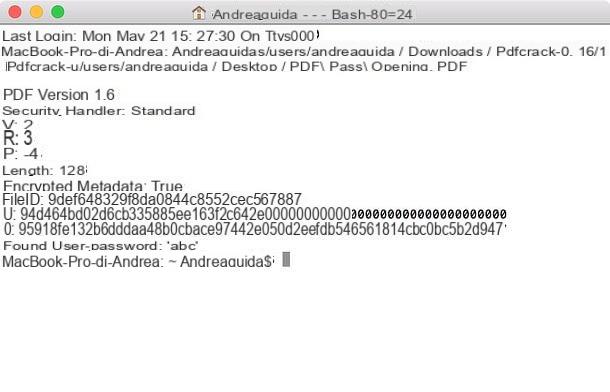
Si vous utilisez un Mac, vous pouvez télécharger PDFCrack en vous connectant sur cette page du site SourceForge et en cliquant sur le bouton vert Télécharger la dernière version. Une fois le téléchargement terminé, ouvrez learchive tar.gz vous venez de télécharger et d'extraire le contenu dans un dossier de votre choix.
Maintenant, ouvrez le terminal macOS (que vous pouvez trouver dans le Autre du Launchpad) et donnez les commandes suivantes, afin de compiler le programme et de le rendre utilisable.
- cd [Dossier PDFCrack], où au lieu de [Dossier PDFCrack] vous devez entrer le chemin complet du dossier où vous avez extrait PDFCrack. Si vous ne voulez pas perdre de temps, vous pouvez simplement faire glisser le dossier dans le Terminal, après la commande cd [espace].
- make -f Makefile.
Lorsque la compilation est terminée (cela devrait prendre quelques secondes), ouvrez une nouvelle fenêtre du terminal et donnez la commande suivante pour connaître le mot de passe de votre PDF.
- [Dossier PDFCrack] / pdfcrack -u "fichier.pdf", où au lieu de [Dossier PDFCrack] vous devez saisir le chemin complet du dossier où vous avez extrait PDFCrack et au lieu de file.pdf vous devez saisir le chemin complet et le nom du fichiers à décrypter.
Déprotéger un PDF avec mot de passe contre l'impression et la modification
Besoin de déprotéger un PDF verrouillé contre l'impression ou la modification uniquement ? Dans ce cas, vous avez affaire à un mot de passe propriétaire qui, comme mentionné au début du post, est très facile à enlever. Vous pouvez même vous tourner vers les services en ligne pour réussir votre intention : essayez-le !
iLovePDF (en ligne)
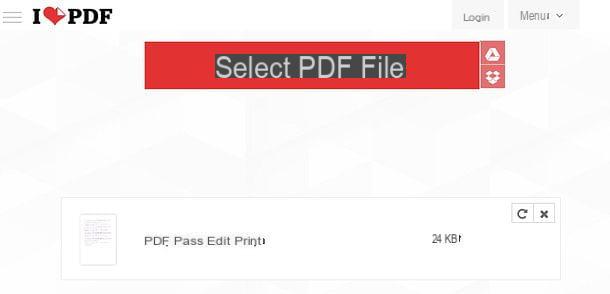
iLovePDF est un service qui offre de nombreuses fonctions d'édition de PDF en ligne et protège la vie privée de l'utilisateur. Dans sa version gratuite, il vous permet de ne déverrouiller qu'un seul PDF à la fois, tant qu'il ne dépasse pas 80 Mo de poids. Pour supprimer ces limites, vous devez souscrire à un forfait payant, à partir de 3,99 euros/mois.
Pour déverrouiller un PDF avec iLovePDF, lié à cette page du service, faites glisser le document qui vous intéresse vers le bouton Sélectionnez le fichier PDF et appuie sur le bouton Déverrouiller le PDF. Le document déverrouillé sera automatiquement téléchargé sur votre ordinateur.
QPDF (Windows/macOS/Linux)
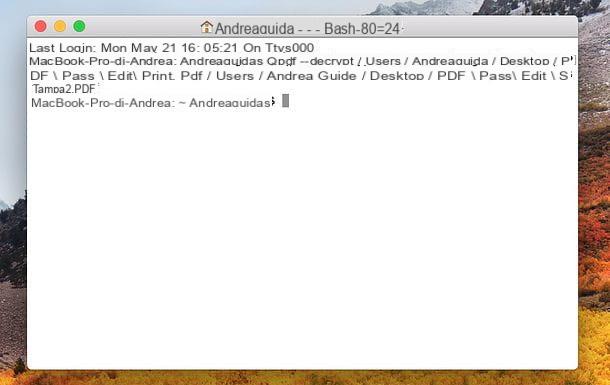
Si vous ne souhaitez pas être soumis aux limitations imposées par les services en ligne, vous pouvez déverrouiller vos PDF avec QPDF: un logiciel gratuit et open source compatible avec tous les principaux systèmes d'exploitation informatiques : Windows, macOS et Linux. Comme PDFCrack, QPDF n'a pas non plus d'interface graphique, il fonctionne juste à partir de ligne de commande, il peut donc être un peu difficile à utiliser les premières fois.
Cela dit, passons à l'action ! La première étape que vous devez faire est de télécharger QPDF : si vous utilisez un PC sous WindowsCeci dit, si vous utilisez un PC Windows, connectez-vous sur la page SourceForge dédiée au programme et cliquez sur l'élément qpdf-xx-bin-mingw64.zip un système d'exploitation 64 bits a été utilisé oppure sulla voce qpdf-xx-bin-mingw32.zip si vous utilisez un système d'exploitation 32 bits. Une fois le téléchargement terminé, ouvrez learchive zip qui contient QPDF et extraire le contenu dans n'importe quel dossier.
Si vous utilisez un MacAu lieu de cela, installez Xcode et les outils de ligne de commande associés à l'aide du Mac App Store, puis ouvrez le terminal macOS et installez le gestionnaire de paquets Homebrew (un programme qui permet d'installer, à son tour, d'autres programmes via la ligne de commande) à l'aide de la commande suivante (à confirmer en saisissant le mot de passe d'administration Mac).
- /usr/bin/ruby -e "$(curl -fsSL https://raw.githubusercontent.com/Homebrew/install/master/install)".
Une fois Homebrew installé, vous devez installer QPDF, encore une fois via le terminal, en utilisant la commande suivante.
- brew installer qpdf.
Maintenant, vous pouvez vraiment agir et déverrouiller vos PDF avec QPDF. Si vous utilisez un PC sous Windows, puis lancez le Invite de commande et donnez les commandes suivantes.
- CD "[Dossier QPDF]", où au lieu de [Dossier QPDF] vous devez entrer le chemin complet du dossier où vous avez extrait QPDF. Si vous ne voulez pas perdre de temps, vous pouvez simplement faire glisser le dossier dans l'invite, après la commande CD [espace].
- qpdf --decrypt input.pdf output.pdf, où au lieu de input.pdf vous devez entrer le chemin complet et le nom du fichier à déverrouiller et au lieu de output.pdf le chemin complet et le nom du fichier à obtenir en sortie ( donc le PDF déverrouillé).
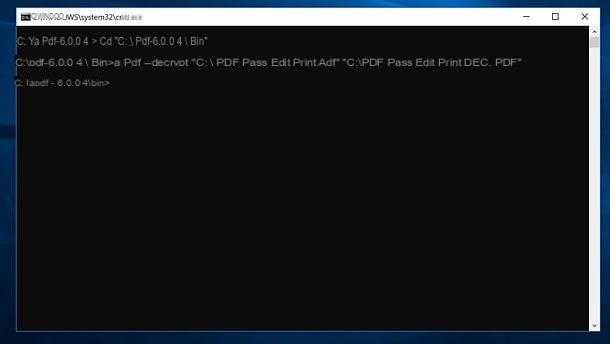
Si vous utilisez un Macà la place, vous devez ouvrir le terminal et donnez la commande suivante.
- qpdf --decrypt input.pdf output.pdf, où au lieu de input.pdf vous devez entrer le chemin complet et le nom du fichier à déverrouiller et au lieu de output.pdf le chemin complet et le nom du fichier à obtenir en sortie .
ATTENTION: déverrouiller un PDF contenant des informations privées que vous n'êtes pas autorisé à lire peut entraîner une grave atteinte à la vie privée ou, dans certains cas, même la commission d'un crime. Ce guide a été rédigé à titre indicatif seulement et, par conséquent, je n'assume aucune responsabilité quant à l'utilisation qui pourrait être faite des informations qu'il contient.
Comment déprotéger un PDF avec un mot de passe

























